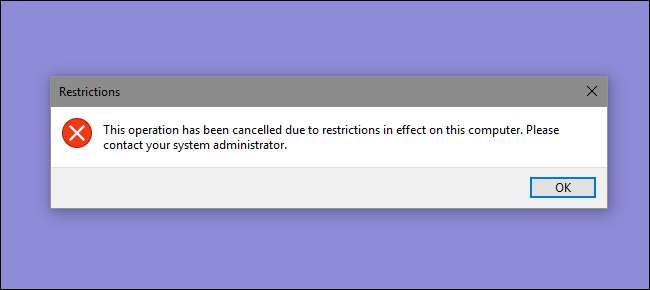
اگر آپ اس بات کو محدود کرنا چاہتے ہیں کہ صارف پی سی پر کیا ایپس چل سکتا ہے تو ، ونڈوز آپ کو دو اختیارات فراہم کرتا ہے۔ آپ ان ایپس کو مسدود کرسکتے ہیں جن کو آپ صارف نہیں چلانا چاہتے ہیں ، یا آپ انہیں صرف مخصوص ایپس چلانے تک ہی محدود کرسکتے ہیں۔ یہ کرنے کا طریقہ یہاں ہے۔
متعلقہ: ونڈوز 7 ، 8 ، اور 10 میں نظام کی بحالی کا استعمال کیسے کریں
نوٹ: قطعی طور پر یقینی بنائیں کہ آپ کسی صارف اکاؤنٹ میں تبدیلیاں کررہے ہیں جس پر آپ دراصل پابندی لگانا چاہتے ہیں ، اور یہ کہ ان تبدیلیوں کو کالعدم بنانے کے لئے آپ کے پاس ہمیشہ ایک غیر محدود انتظامی اکاؤنٹ دستیاب ہے۔ یہ خاص طور پر سچ ہے اگر آپ صارفین کو ایپس کے مخصوص سیٹ پر پابندی لگا رہے ہیں ، کیوں کہ وہ صارفین یہاں تک کہ رجسٹری ایڈیٹر اور لوکل گروپ پالیسی ایڈیٹر جیسے ٹولز تک رسائی سے محروم ہوجائیں گے۔ اگر آپ غلطی سے اپنے انتظامی اکاؤنٹ پر پابندیاں لاگو کرتے ہیں تو ، تبدیلیوں کو الٹانے کا ہمیں واحد راستہ یہ ملا ہے کہ سسٹم ریسٹور کو سیٹنگز> اپ ڈیٹ اور سیکیورٹی> بازیافت پر جاکر اور ایڈوانس اسٹارٹ اپ کے تحت "اب دوبارہ شروع کریں" بٹن پر کلک کرکے چلائیں۔ وہاں سے ، آپ کو دوبارہ شروع کرنے کے بعد سسٹم ریسٹور کو چلانے کی ترتیب مل سکتی ہے ، کیونکہ آپ عام طور پر سسٹم ریسٹور کو چلانے کے قابل نہیں ہوں گے۔ اس وجہ سے ، ہم بھی انتہائی سفارش کرتے ہیں بحالی نقطہ بنانا یہاں کسی قسم کی تبدیلی کرنے سے پہلے۔
گھریلو صارفین: رجسٹری میں ترمیم کرکے ایپس کو مسدود کریں یا اس پر پابندی لگائیں
ونڈوز کے ہوم ایڈیشن میں ایپس کو مسدود کرنے یا اس پر پابندی لگانے کے ل some ، آپ کو کچھ ترامیم کرنے کیلئے ونڈوز رجسٹری میں غوطہ لگانے کی ضرورت ہوگی۔ چال یہ ہے کہ آپ صارف کے بطور لاگ ان لاگ ان کرنا چاہیں گے جس میں آپ تبدیلیاں لانا چاہتے ہیں کے لئے ، اور پھر ان کے اکاؤنٹ میں لاگ ان ہونے کے بعد رجسٹری میں ترمیم کریں۔ اگر آپ کے پاس متعدد صارف ہیں جن کے ل you آپ تبدیل کرنا چاہتے ہیں تو آپ کو ہر صارف کے لئے اس عمل کو دہرانا ہوگا۔
معیاری انتباہ: رجسٹری ایڈیٹر ایک طاقتور ٹول ہے اور اس کا غلط استعمال کرنا آپ کے سسٹم کو غیر مستحکم یا ناقابل برداشت بھی کرسکتا ہے۔ یہ بہت آسان ہیک ہے اور جب تک آپ ہدایات پر قائم رہیں گے ، آپ کو کوئی پریشانی نہیں ہونی چاہئے۔ اس نے کہا ، اگر آپ نے پہلے کبھی اس کے ساتھ کام نہیں کیا ہے تو ، پڑھنے پر غور کریں رجسٹری ایڈیٹر کا استعمال کیسے کریں شروع کرنے سے پہلے۔ اور ضرور رجسٹری کا بیک اپ بنائیں (اور آپ کا کمپیوٹر !) تبدیلیاں کرنے سے پہلے
متعلقہ: کسی پرو کی طرح رجسٹری ایڈیٹر استعمال کرنا سیکھنا
رجسٹری کے ذریعے کچھ ایپس کو مسدود کریں
پہلے ، آپ کو صارف اکاؤنٹ کا استعمال کرتے ہوئے ونڈوز میں لاگ ان کرنے کی ضرورت ہوگی جس کے لئے آپ ایپس کو مسدود کرنا چاہتے ہیں۔ اسٹارٹ مار کر اور "regedit" ٹائپ کرکے رجسٹری ایڈیٹر کھولیں۔ رجسٹری ایڈیٹر کھولنے کے لئے انٹر دبائیں اور اپنے کمپیوٹر میں تبدیلی کرنے کی اجازت دیں۔
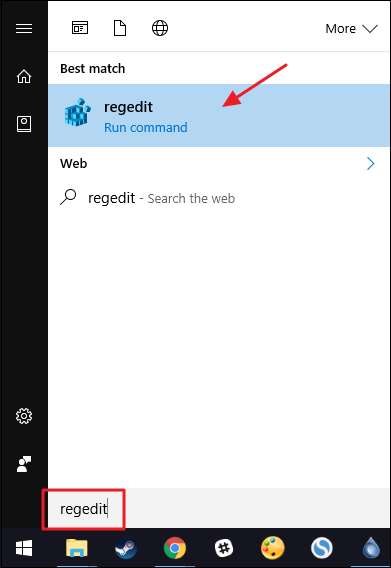
رجسٹری ایڈیٹر میں ، درج ذیل کلید پر تشریف لے جانے کے لئے بائیں سائڈبار کا استعمال کریں۔
HKEY_CURRENT_USER \ سافٹ ویئر \ مائیکروسافٹ \ ونڈوز \ موجودہ ورژن ion پالیسیاں
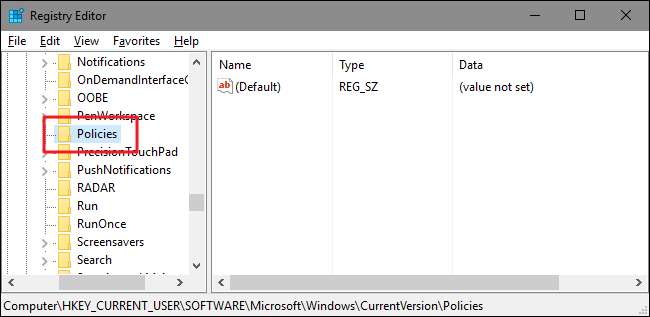
اگلا ، آپ کے اندر ایک نیا سبکی تخلیق کرنے جارہے ہیں
پالیسیاں
چابی. پر دائیں کلک کریں
پالیسیاں
کلید ، نیا> کلید منتخب کریں ، اور پھر نئی کلید کا نام لیں
ایکسپلورر
.
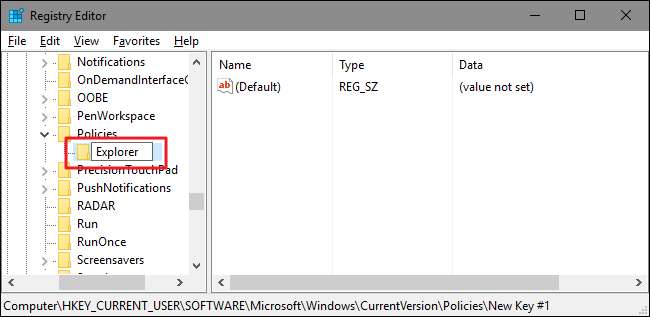
اس کے بعد آپ نئے کے اندر ایک قدر پیدا کرنے جارہے ہیں
ایکسپلورر
چابی. پر دائیں کلک کریں
ایکسپلورر
کلیدی اور نیا> DWORD (32 بٹ) قدر منتخب کریں۔ نئی قیمت کا نام دیں
رد کریں
.
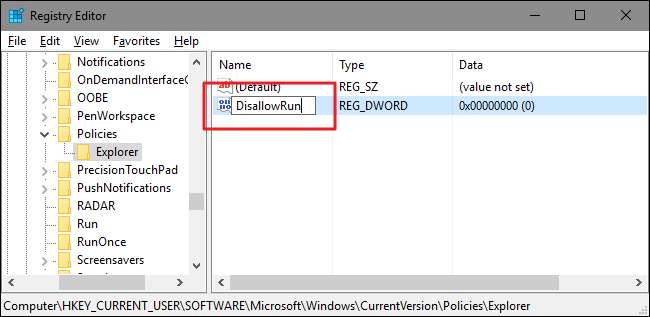
نیا پر ڈبل کلک کریں
رد کریں
اس کی خصوصیات ڈائیلاگ کو کھولنے کے لئے قدر. "ویلیو ڈیٹا" باکس میں 0 سے 1 تک کی قیمت کو تبدیل کریں اور پھر "ٹھیک ہے" پر کلک کریں۔
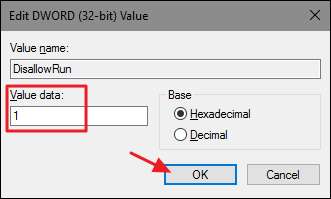
مرکزی رجسٹری ایڈیٹر ونڈو میں واپس ، آپ اب اس کے اندر ایک نیا سبکی تخلیق کرنے جارہے ہیں
ایکسپلورر
چابی. پر دائیں کلک کریں
ایکسپلورر
کلید اور نیا> کلید منتخب کریں۔ نئی کلید کا نام بتائیں
رد کریں
، اسی قدر کی طرح جو آپ نے پہلے ہی تشکیل دی ہے۔
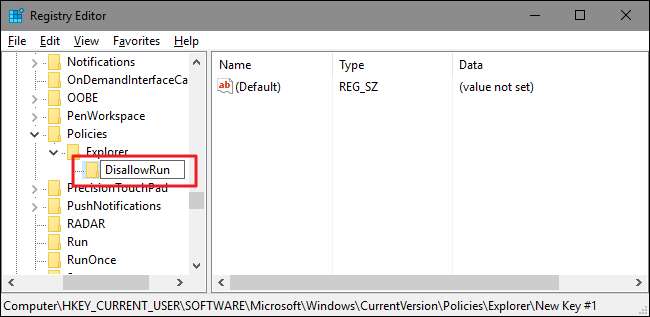
اب ، اب وقت آگیا ہے کہ آپ ان ایپس کو شامل کرنا شروع کریں جس کو آپ مسدود کرنا چاہتے ہیں۔ آپ اس کے اندر ایک نئی سٹرنگ ویلیو تشکیل دے کر کریں گے
رد کریں
ہر ایک ایپ کے لئے کلید جسے آپ مسدود کرنا چاہتے ہیں۔ پر دائیں کلک کریں
رد کریں
قدر اور پھر نیا> اسٹرنگ ویلیو کا انتخاب کریں۔ آپ ان اقدار کو آسان تعداد کے ساتھ نام دے رہے ہوں گے ، لہذا "1." بنانے والی پہلی قدر کا نام دیں۔
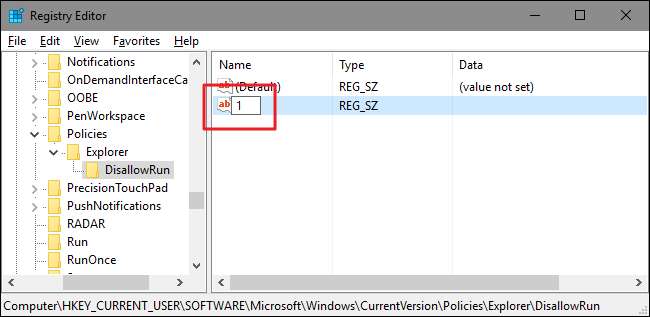
نئی خاصیت کے پراپرٹی ڈائیلاگ کو کھولنے کے لئے ڈبل کلک کریں ، اس قابل عمل کے نام کو ٹائپ کریں جس کو آپ "ویلیو ڈیٹا" باکس میں بلاک کرنا چاہتے ہیں (جیسے ،
notepad.exe
) پر کلک کریں ، اور پھر "ٹھیک ہے" پر کلک کریں۔

اس عمل کو دہرائیں ، دوسری تار قیمت "2" اور تیسری "3" اور اسی طرح کا نام دیں ، اور پھر اس قابل عمل فائل کے نام شامل کریں جس کو آپ ہر قیمت میں روکنا چاہتے ہیں۔
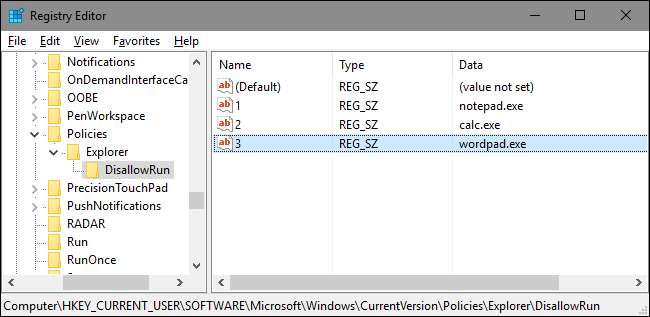
جب آپ کام کرچکے ہیں تو ، آپ ونڈوز کو دوبارہ اسٹارٹ کرسکتے ہیں ، اس صارف اکاؤنٹ میں لاگ ان کرسکتے ہیں ، اور پھر ان ایپس کو چلانے کی کوشش کرکے چیزوں کی جانچ کرسکتے ہیں۔ آپ کو ایک "پابندیوں" ونڈو پاپ اپ دیکھنا چاہئے جس سے یہ معلوم ہوتا ہو کہ آپ ایپ کو نہیں چلا سکتے ہیں۔

متعلقہ: اپنی خود ونڈوز رجسٹری ہیکس بنانے کا طریقہ
آپ کو ہر صارف اکاؤنٹ کے لئے یہ عمل دہرانا ہوگا جس کے ل you آپ کو ایپس کو مسدود کرنے کی ضرورت ہے۔ اگرچہ ، اگر آپ ایک سے زیادہ صارف اکاؤنٹس کے لئے ایک ہی ایپس کو مسدود کررہے ہیں ، تو آپ ہمیشہ کرسکتے ہیں
اپنی رجسٹری ہیک بنائیں
برآمد کرکے
رد کریں
پہلے صارف اکاؤنٹ کو تشکیل دینے اور اس کے بعد ہر اکاؤنٹ میں لاگ ان کرنے کے بعد اس کی درآمد کے بعد کلید۔
اگر آپ مسدود کردہ ایپس کی فہرست میں ترمیم کرنا چاہتے ہیں تو ، صرف پر جائیں
رد کریں
اہم اور تبدیلیاں آپ چاہتے ہیں۔ اگر آپ تمام ایپس تک رسائی کو بحال کرنا چاہتے ہیں تو ، آپ یا تو پوری کو حذف کرسکتے ہیں
ایکسپلورر
اس کے ساتھ ساتھ آپ نے جو کلید بنائی ہے
رد کریں
سبکی اور تمام اقدار۔ یا آپ ابھی واپس جاسکتے ہیں اور اس کی قیمت کو تبدیل کرسکتے ہیں
رد کریں
اگر آپ مستقبل میں دوبارہ اس کو آن کرنا چاہتے ہیں تو ، ایپل کی فہرست کو اپنی جگہ پر چھوڑتے ہوئے ، آپ کو 1 سے 0 تک بنائی گئی قدر کو مؤثر طریقے سے ایپ کو مسدود کرنا بند کردیں۔
رجسٹری کے ذریعے صرف کچھ ایپس کو مسدود کریں
رجسٹری میں صارفین کو صرف کچھ مخصوص ایپس چلانے پر پابندی لگانا تقریبا exactly بالکل ویسا ہی طریقہ کار ہے جس میں مخصوص ایپس کو مسدود کرنا ہے۔ آپ کو دوبارہ صارف اکاؤنٹ کا استعمال کرتے ہوئے ونڈوز پر لاگ ان کرنے کی ضرورت ہوگی جو آپ تبدیل کرنا چاہتے ہیں۔ رجسٹری ایڈیٹر کو برطرف کریں اور پھر درج ذیل کلید کی طرف جائیں:
HKEY_CURRENT_USER \ سافٹ ویئر \ مائیکروسافٹ \ ونڈوز \ موجودہ ورژن ion پالیسیاں
پر دائیں کلک کریں
پالیسیاں
کلید ، نیا> کلید منتخب کریں ، اور پھر نئی کلید کا نام لیں
ایکسپلورر
.
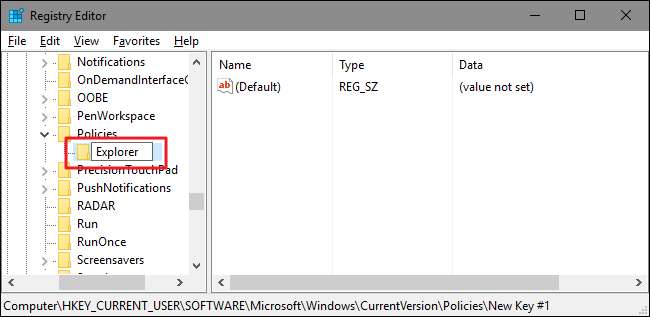
اس کے بعد آپ نئے کے اندر ایک قدر پیدا کرنے جارہے ہیں
ایکسپلورر
چابی. پر دائیں کلک کریں
ایکسپلورر
کلیدی اور نیا> DWORD (32 بٹ) قدر منتخب کریں۔ نئی قیمت کا نام دیں
پابندی لگائیں
.
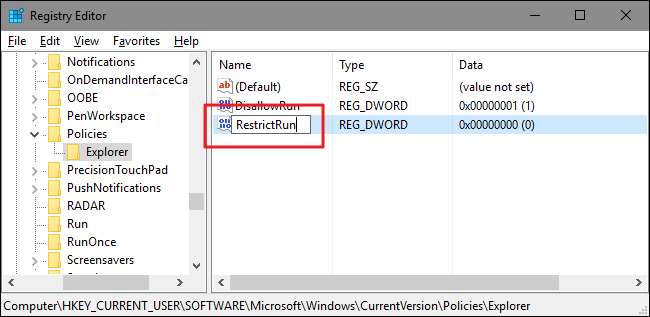
نیا پر ڈبل کلک کریں
پابندی لگائیں
اس کی خصوصیات ڈائیلاگ کو کھولنے کے لئے قدر. "ویلیو ڈیٹا" باکس میں 0 سے 1 تک کی قیمت کو تبدیل کریں اور پھر "ٹھیک ہے" پر کلک کریں۔
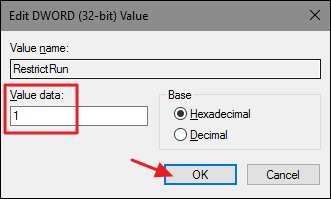
مرکزی رجسٹری ایڈیٹر ونڈو میں واپس ، آپ اب اس کے اندر ایک نیا سبکی تخلیق کرنے جارہے ہیں
ایکسپلورر
چابی. پر دائیں کلک کریں
ایکسپلورر
کلید اور نیا> کلید منتخب کریں۔ نئی کلید کا نام بتائیں
پابندی لگائیں
، اسی قدر کی طرح جو آپ نے پہلے ہی تشکیل دی ہے۔
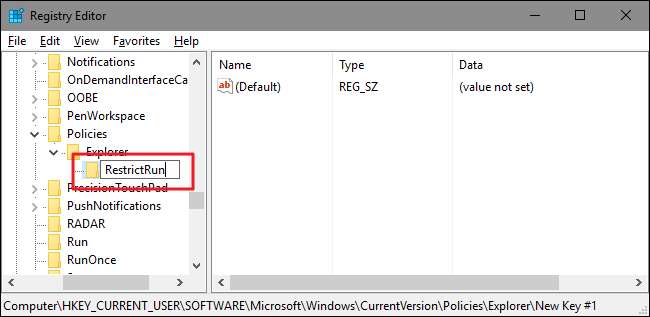
اب ، آپ ایسے ایپس شامل کریں گے جس میں صارف کو رسائی کی اجازت ہے۔ کے اندر ایک نئی سٹرنگ ویلیو بنائیں
پابندی لگائیں
ہر ایک ایپ کے لئے کلید جسے آپ مسدود کرنا چاہتے ہیں۔ پر دائیں کلک کریں
پابندی لگائیں
قدر اور پھر نیا> اسٹرنگ ویلیو کا انتخاب کریں۔ آپ ان اقدار کو آسان تعداد کے ساتھ نام دے رہے ہوں گے ، لہذا "1." بنانے والی پہلی قدر کا نام دیں۔

نئی خاصیت کے پراپرٹی ڈائیلاگ کو کھولنے کے لئے ڈبل کلک کریں ، اس قابل عمل کے نام کو ٹائپ کریں جس کو آپ "ویلیو ڈیٹا" باکس میں بلاک کرنا چاہتے ہیں (جیسے ،
notepad.exe
) پر کلک کریں ، اور پھر "ٹھیک ہے" پر کلک کریں۔

اس عمل کو دہرائیں ، اقدار کو "2 ،" "3 ،" اور اسی طرح کا نام دیں ، اور پھر اس قابل عمل فائل نام شامل کریں جس سے آپ چاہتے ہیں کہ صارف ہر قیمت پر چل پائے۔
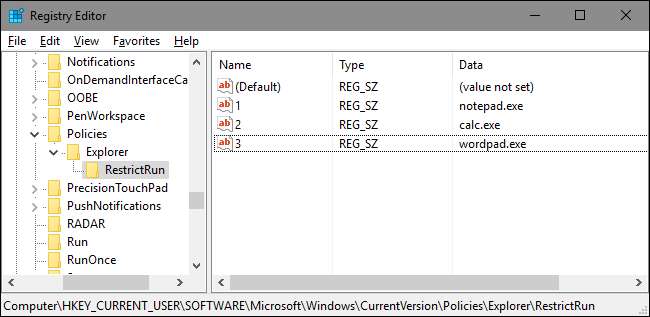
جب آپ کام کرچکے ہیں تو ، ونڈوز کو دوبارہ اسٹارٹ کریں ، اس صارف اکاؤنٹ میں دوبارہ لاگ ان کریں ، اور اپنی ترتیبات کی جانچ کریں۔ آپ کو صرف ان ایپس کو چلانے کے قابل ہونا چاہئے جن تک آپ نے واضح طور پر رسائی کی اجازت دی ہو۔ آپ کو ہر صارف اکاؤنٹ کے ساتھ اس عمل کو دہرانا ہوگا جس کے لئے آپ ایپس کو محدود کرنا چاہتے ہیں یا اپنی رجسٹری ہیک بنائیں آپ ہر صارف پر زیادہ تیزی سے ترتیبات کا اطلاق کرنے کے لئے استعمال کرسکتے ہیں۔
اپنی تبدیلیوں کو پلٹانے کے ل you ، آپ اسے حذف کرسکتے ہیں
ایکسپلورر
کلید جو آپ نے بنائی ہے (ساتھ میں
پابندی لگائیں
سبکی اور تمام اقدار) یا آپ اسے مرتب کرسکتے ہیں
پابندی لگائیں
قدر جو آپ نے 0 تک بنائی ہے ، محدود رسائی کو بند کردیں۔
پرو اور انٹرپرائز صارفین: لوکل گروپ پالیسی ایڈیٹر کے ساتھ ایپس کو مسدود کریں یا اس پر پابندی لگائیں
اگر آپ ونڈوز کا پرو یا انٹرپرائز ورژن استعمال کرتے ہیں تو ، ایپس کو مسدود کرنا یا اس پر پابندی لگانا قدرے آسان ہوسکتا ہے کیونکہ آپ نوکری کے ل Local لوکل گروپ پالیسی ایڈیٹر استعمال کرسکتے ہیں۔ اس کا ایک بڑا فائدہ یہ ہے کہ آپ رجسٹری ایڈیٹر کے ذریعہ یہ تبدیلیاں کرتے وقت جو تبدیلیاں کرتے ہیں اس طرح ہر صارف کی حیثیت سے لاگ ان کیے other یہاں تک کہ دوسرے صارف – حتی کہ صارفین کے گروپوں پر بھی پالیسی کی ترتیبات کا اطلاق کرسکتے ہیں۔
یہاں انتباہ یہ ہے کہ پہلے آپ کو ان صارفین کے لئے کوئی پالیسی آبجیکٹ بنا کر تھوڑا سا اضافی سیٹ اپ کرنے کی ضرورت ہوگی۔ آپ ہمارے میں اس کے بارے میں سب کچھ پڑھ سکتے ہیں مخصوص صارفین کو گروپ پالیسی کے مقامی موافقت کا اطلاق کرنے کے لئے رہنما . آپ کو یہ بھی معلوم ہونا چاہئے کہ گروپ پالیسی ایک بہت ہی طاقتور ٹول ہے ، لہذا اس میں کچھ وقت درکار ہے جانیں کہ یہ کیا کرسکتا ہے . نیز ، اگر آپ کمپنی کے نیٹ ورک پر موجود ہیں تو ، سب کو ایک احسان کریں اور پہلے اپنے ایڈمن سے چیک کریں۔ اگر آپ کا کام کا کمپیوٹر کسی ڈومین کا حصہ ہے تو ، اس کا بھی امکان ہے کہ یہ کسی ڈومین گروپ پالیسی کا حصہ ہے جو ویسے بھی ، مقامی گروپ پالیسی کو دبائے گا۔
متعلقہ: مخصوص صارفین کو مقامی گروپ پالیسی کے اندازوں کو کیسے استعمال کریں
لوکل گروپ پالیسی ایڈیٹر کے ساتھ ایپس کو اجازت دینے یا اس پر پابندی لگانے کا عمل تقریبا ایک جیسی ہے ، لہذا ہم آپ کو یہ بتانے جارہے ہیں کہ کس طرح صارفین کو صرف کچھ مخصوص ایپس چلانے پر پابندی لگائیں اور صرف اختلافات کی نشاندہی کریں۔ ان مخصوص صارفین کے لئے پالیسیوں کو کنٹرول کرنے کے ل created آپ نے بنائی ہوئی ایم ایس سی فائل کو تلاش کرکے شروع کریں۔ اسے کھولنے کیلئے ڈبل کلک کریں اور اسے اپنے کمپیوٹر میں تبدیلیاں کرنے کی اجازت دیں۔ اس مثال میں ، ہم اپنے استعمال کردہ تمام غیر انتظامی صارف اکاؤنٹوں پر پالیسی لاگو کرنے کے لئے استعمال کر رہے ہیں۔
ان صارفین کے لئے گروپ پالیسی ونڈو میں ، بائیں طرف ، صارف کی تشکیل> انتظامی ٹیمپلیٹس> سسٹم پر ڈرل کریں۔ دائیں طرف ، "صرف مخصوص ونڈوز ایپلی کیشنز چلائیں" کی ترتیب تلاش کریں اور اس کی خصوصیات کو ڈائیلاگ کھولنے کے لئے اس پر ڈبل کلک کریں۔ اگر آپ مخصوص ایپلی کیشنز پر پابندی لگانے کے بجائے اسے مسدود کرنا چاہتے ہیں تو آپ اس کے بجائے "مخصوص ونڈوز ایپلی کیشنز کو نہ چلائیں" کی ترتیب کھول دیں گے۔
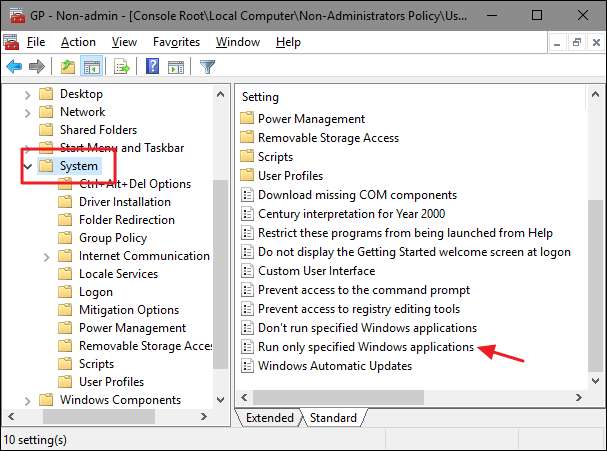
کھلنے والی پراپرٹیز ونڈو میں ، "قابل عمل" اختیار پر کلک کریں اور پھر "دکھائیں" بٹن پر کلک کریں۔
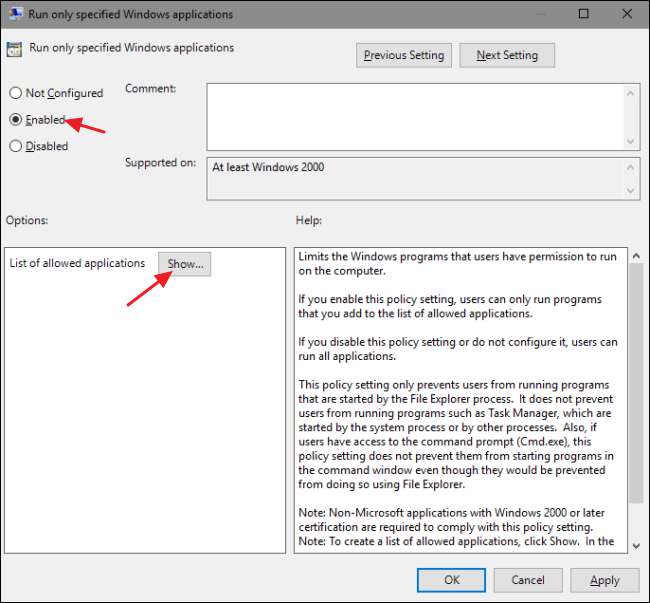
"مشمولات دکھائیں" ونڈو میں ، فہرست میں سے ہر ایک لائن پر کلک کریں اور اس قابل ذکر نام کو ٹائپ کریں جس کے ذریعہ آپ صارفین کو چلانے کے قابل بنائیں (یا ایپس کے نام جو آپ بلاک کرنا چاہتے ہیں اگر آپ یہی کررہے ہیں تو)۔ جب آپ اپنی فہرست تیار کرنا مکمل کر لیں تو ، "ٹھیک ہے" پر کلک کریں۔
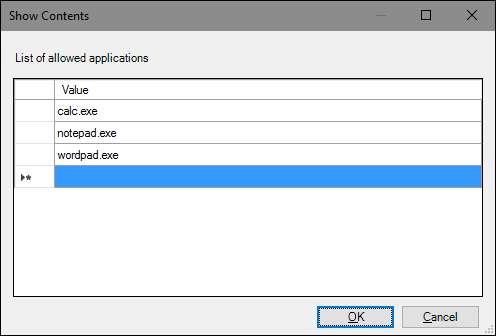
اب آپ لوکل گروپ پالیسی ونڈو سے باہر نکل سکتے ہیں۔ اپنی تبدیلیوں کو جانچنے کے ل the ، متاثرہ صارف میں سے کسی کے ساتھ سائن ان کریں اور ایسی ایپ لانچ کرنے کی کوشش کریں جس میں صارف کو رسائی نہ ہو۔ ایپ لانچ کرنے کے بجائے ، آپ کو ایک غلطی کا پیغام دیکھنا چاہئے۔

اگر آپ اپنی تبدیلیاں غیر فعال کرنا چاہتے ہیں تو ، اپنی ایم ایس سی فائل پر دوبارہ ڈبل کلک کرکے مقامی گروپ پالیسی ایڈیٹر میں واپس جائیں۔ اس بار ، "صرف مخصوص ونڈوز ایپلی کیشنز چلائیں" یا "مخصوص ونڈوز ایپلی کیشنز کو نہ چلائیں" کے اختیارات کو "غیر فعال" یا "تشکیل شدہ نہیں" میں تبدیل کریں۔ اس سے ترتیب مکمل طور پر بند ہوجائے گی۔ یہ آپ کی ایپس کی فہرست کو بھی دوبارہ ترتیب دے گا ، لہذا اگر آپ اسے دوبارہ آن کرنا چاہتے ہیں تو آپ کو اس فہرست کو دوبارہ ٹائپ کرنے کی ضرورت ہوگی۔






